File o foto cancellati accidentalmente? In questo tutorial impareremo come recuperare file cancellati in Linux usando PhotoRec. In un tutorial precedente, abbiamo discusso i passaggi per recuperare i file eliminati utilizzando un'utilità Linux denominata TestDisk e l'utilità PhotoRec è stata creata dalla stessa azienda. Scopriamo come utilizzare PhotoRec per recuperare file cancellati.
Cos'è PhotoRec?
TestDisk è stato creato da CGSecurity per recuperare le partizioni cancellate. PhotoRec, d'altra parte, è stato creato per recuperare file multimediali eliminati da schede SD e altri supporti rimovibili. Ecco perché il nome "PhotoRec" che è l'abbreviazione di "Photo Recovery". Questo non vuol dire che PhotoRec non possa essere utilizzato per altri tipi di file, puoi sicuramente farlo.
Come recuperare file cancellati in Linux utilizzando PhotoRec?
Prima di iniziare, dobbiamo installare PhotoRec sul nostro sistema Linux. Viene fornito con l'utilità testdisk e non come pacchetto separato.
1. Installazione di PhotoRec su Linux
Per installare PhotoRec, esegui il comando seguente:
sudo apt -y install testdisk
Una volta completata l'installazione, puoi scaricare ed eseguire l'utilità Photorec utilizzando il comando seguente:
sudo photorec
2. Eseguire PhotoRec e iniziare la scansione dei file eliminati
Per questa dimostrazione, ho creato un file immagine casuale e l'ho cancellato. Andiamo avanti e recuperiamo questo file.

Accendiamo PhotoRec nel nostro terminale. Per semplificare le cose, vai alla directory in cui desideri eseguire il ripristino prima di eseguire il comando.
sudo photorec
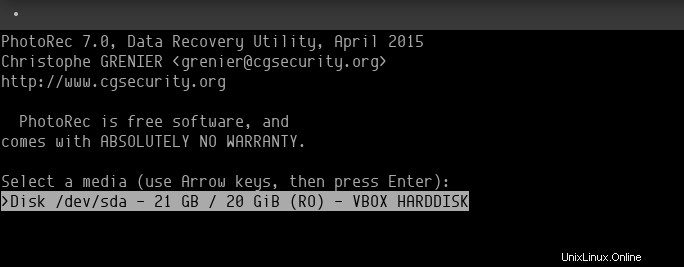
Dopo aver avviato PhotoRec, seleziona il disco rigido su cui desideri eseguire l'operazione di ripristino e premi il tasto Invio.
La schermata successiva ti chiederà di selezionare la partizione su cui desideri eseguire il processo di ripristino.
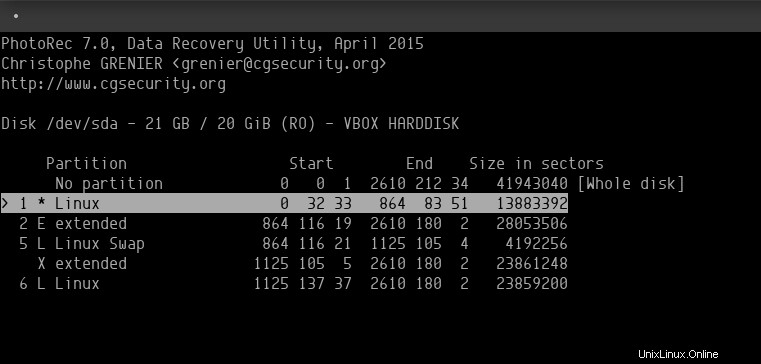
Prima di procedere , assicurati di selezionare il tipo di file dal menu delle opzioni del file a cui puoi accedere nella schermata di selezione della partizione.
Come sappiamo, stiamo solo cercando il nostro file JPG, ho selezionato quell'estensione. Qualsiasi altra cosa non è necessaria e consumerà solo più tempo. Seleziona il tipo di file che stai cercando e procedi.
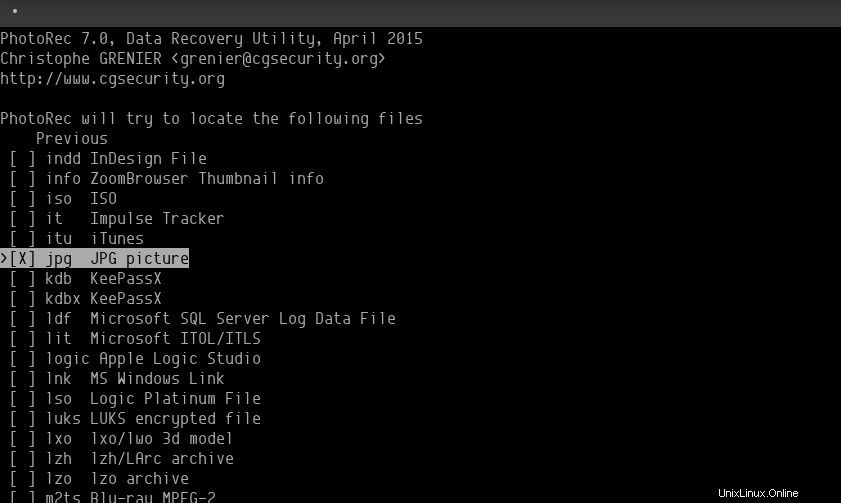
Il prossimo passo è selezionare il tipo di partizione che nel nostro caso è ext4.
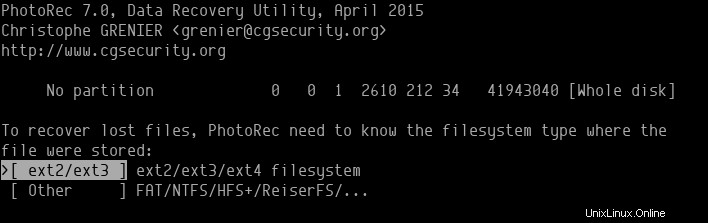
Ora seleziona se desideri che l'utilità guardi solo i settori liberi o l'intera unità.
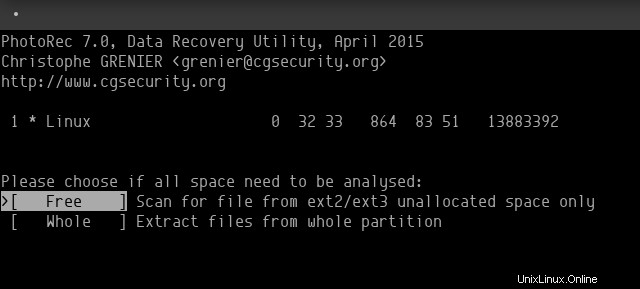
Potresti aver notato che quando ho eseguito il comando ero nella directory ~/Desktop.
Questo è il punto in cui il comando inizierà a essere visualizzato per impostazione predefinita a meno che non passi a una cartella specifica nella schermata successiva.
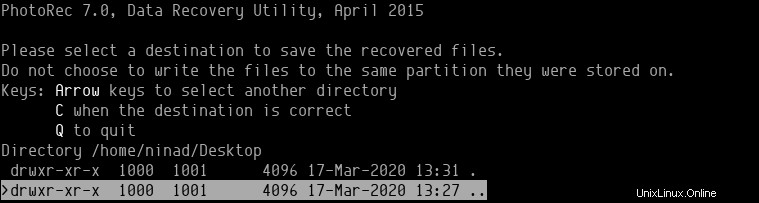
Dopo aver finalizzato la cartella in cui vuoi iniziare a cercare, premi la lettera C e il programma inizierà a cercare i file.
3. Ripristino dei file recuperati
Grande! Quindi siamo pronti per consentire a PhotoRec di ripristinare i file eliminati per noi. Potrebbe volerci del tempo a seconda di quanti tipi di file hai selezionato.
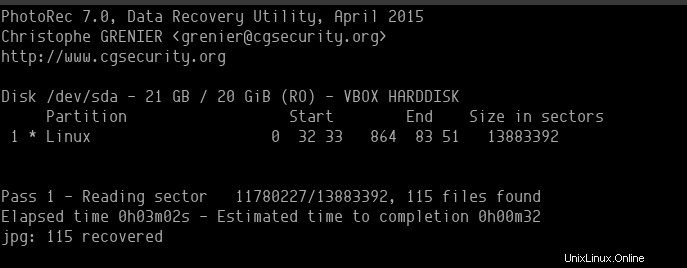
Una cartella denominata recup_dir inizierà a ripristinare tutti i file che sono stati recuperati. Puoi accedere ai file anche quando il ripristino è in corso.
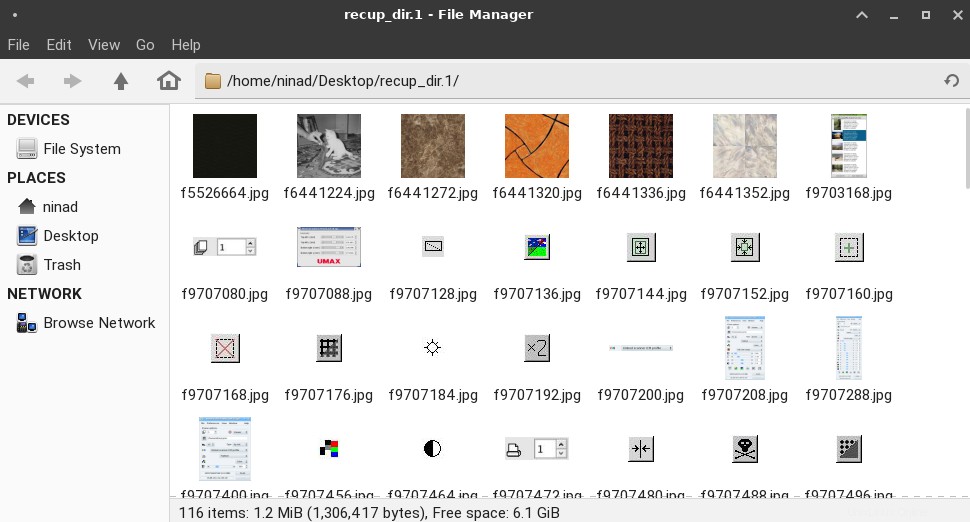
Ottimo, ora abbiamo un elenco di tutti i file che abbiamo eliminato in precedenza. Puoi cercare il file che desideri qui poiché i nomi dei file non vengono ripristinati da PhotoRec.
Perché il recupero dei dati funziona?
Hai notato come il salvataggio di un file sul disco rigido richieda tempo, ma l'eliminazione è quasi istantanea? Capiamolo prima.
Quando archivi dati sul tuo disco rigido, i dati vengono archiviati in blocchi . Ogni blocco contiene una parte dei dati. Il primo blocco di solito contiene i metadati per il file in questione. Ogni blocco di dati viene scritto uno alla volta alla velocità del disco rigido.
Ma quando cancelliamo un file, viene eliminato solo il primo blocco che contiene i metadati . Il sistema operativo non è più in grado di rilevare il file perché i suoi metadati sono persi e quindi considera i blocchi liberi per la scrittura di nuovi dati.
È qui che entrano in gioco gli strumenti di ripristino. Poiché vengono persi solo i metadati, il compito degli strumenti è rendere i meta disponibili per la lettura per il sistema operativo.
Leggono i settori del disco rigido uno per uno, blocco per blocco, e trovano i blocchi correlati. Una volta trovati tutti i blocchi correlati, le utilità di ripristino ricostruiscono i metadati.
Ed è così che puoi recuperare un file cancellato.
Come funziona PhotoRec
Come altre utilità di recupero file, PhotoRec esegue la scansione dei settori di dati sul disco rigido per trovare la dimensione dei dati. Una volta trovata la dimensione dei dati e il disco rigido e i dati sono intatti (non deframmentati o sovrascritti), PhotoRec inizia il processo di recupero dei dati cercando i blocchi di dati adiacenti e ricreando il meta per essi.
Poiché l'utilità non può cercare un file specifico, restituirà tutti i file trovati e li salverà in una cartella. È quindi possibile ordinare i file e ripristinare quello richiesto.
Al termine del processo, tutti i file che erano ancora presenti sul disco rigido saranno disponibili per il ripristino.
Conclusione
Spero che tu sia stato in grado di utilizzare PhotoRec per recuperare file cancellati sul tuo sistema Linux. Ci sono molte altre utilità che puoi provare anche se PhotoRec non ha funzionato per te.
Ecco un elenco dei 20 migliori strumenti di recupero dati per Linux. Sono sicuro che troverai quello che si adatta meglio alle tue esigenze!